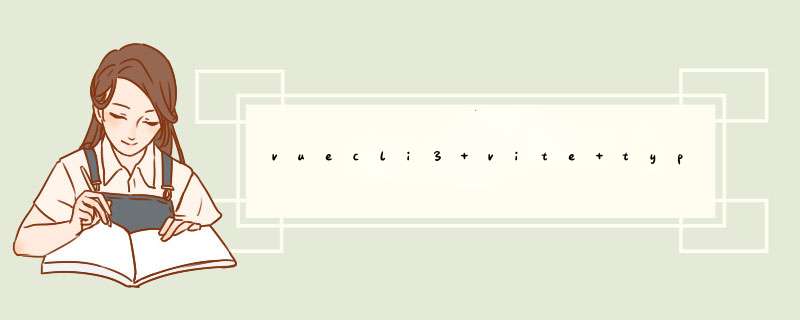
vite中文官网地址https://vitejs.cn/https://vitejs.cn/
项目初始化地址:https://gitee.com/zhouyunfang_admin/vue3-typescript-vite-element/tree/req_1.0/
项目搭建npm init vite@latest? Project name: » vue3-ts
Select a framework: » vue
Select a variant: » vue-ts进入项目目录
cd vue3-ts 下载依赖
npm install启动项目
npm run dev解决 Network: use `--host` to expose
在根目录下找到vite.config.ts文件
//在文件中粘上这一段代码
server: {
host: '0.0.0.0',//解决 Network: use `--host` to expose
port: 8080,
open: true
}export default defineConfig({
plugins: [vue()],
server: {
host: '0.0.0.0',//解决 Network: use `--host` to expose
port: 8080,
open: true
}
})vite 配置@别名
npm install @types/node --save-dev在vite.config.ts文件中加入
import { resolve } from 'path'
export default defineConfig({
plugins: [vue()],
server: {
host: '0.0.0.0',//解决 Network: use `--host` to expose
port: 8080,
open: true
},
resolve: {//配置别名
alias: [
{
find: '@',
replacement: resolve(__dirname, 'src')
}
]
}
})使用方式:
import HelloWorld from '@/components/HelloWorld.vue'npm install vue-router@4在src下新建router目录,然后新建index.ts文件
// vue2-router
const router = new VueRouter({
mode: history ,
...
})
// vue-next-router
import { createRouter, createWebHistory } from 'vue-router'
const router = createRouter({
history: createWebHistory(),
...
})import { createRouter, createWebHistory, RouteRecordRaw } from 'vue-router'
import Layout from '../components/HelloWorld.vue'
const routes: Array = [
{
path: '/',
name: 'Home',
component: Layout
}
]
const router = createRouter({
history: createWebHistory(),
routes
})
export default router main.js文件下引用
import { createApp } from 'vue'
import App from './App.vue'
import router from './router/index'
createApp(App).use(router).mount('#app')修改App.vue为如下所示
欢迎分享,转载请注明来源:内存溢出

 微信扫一扫
微信扫一扫
 支付宝扫一扫
支付宝扫一扫
评论列表(0条)